Ebenen in Power BI-Visual in Azure Maps
Im Azure Maps Power BI-Visual sind zwei Arten von Ebenen verfügbar. Der erste Typ konzentriert sich auf das Rendern von Daten, die an den Bereich Felder des Visuals übergeben werden. Er besteht aus den folgenden Ebenen, die wir hier Datenrenderingebenen nennen.
Blasenebene
Diese Ebene rendert Punkte in Form skalierter Kreise auf der Karte.
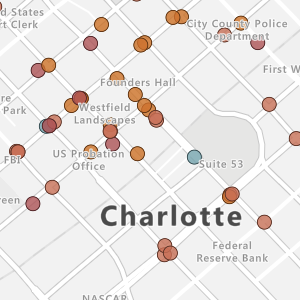
3D-Säulenebene
Punktdaten werden auf der Karte als 3D-Säulen gerendert.
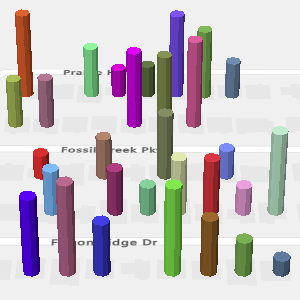
Flächenkartogramm-Ebene
Stellt eine visuelle Anzeige zur Verfügung, um Unterschiede in den Werten in einem geografischen Raum oder einer Region darzustellen.
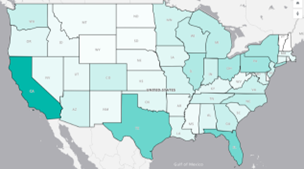
Wärmebildebene
Zeigt Daten-„Hot Spots“ auf einer Karte an.
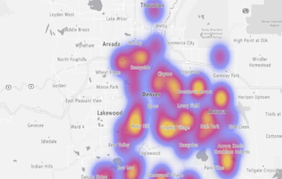
Der zweite Ebenentyp verbindet zusätzliche externe Datenquellen für die Zuordnung, um mehr Kontext bereitzustellen, und besteht aus den folgenden Ebenen.
Referenzebene
Diese Ebene überlagert eine hochgeladene GeoJSON-Datei auf der Karte.
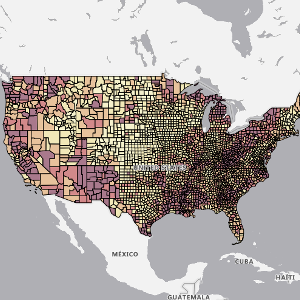
Kachelebene
Diese Ebene überlagert eine Kachelebene auf der Karte.

Verkehrsinfoebene
Diese Ebene überlagert Verkehrsinfo in Echtzeit auf der Karte.
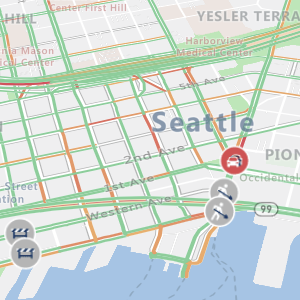
Alle Datenrenderingebenen und die Kachelebene verfügen über Optionen für minimale und maximalen Zoomstufen, die zum Angeben eines Zoomstufenbereichs verwendet werden, in dem diese Ebenen angezeigt werden sollen. Diese Optionen ermöglichen die Verwendung eines Typs von Renderingebene auf einer Zoomstufe und einen Übergang zu einer anderen Renderingebene auf einer anderen Zoomstufe.
Diese Ebenen können auch relativ zu anderen Ebenen in der Karte positioniert werden. Wenn mehrere Datenrenderingebenen verwendet werden, bestimmt die Reihenfolge, in der sie der Karte hinzugefügt werden, ihre relative Ebenenreihenfolge, wenn sie denselben Wert für die Ebenenposition haben.
Allgemeine Ebeneneinstellungen
Der Abschnitt zur allgemeinen Ebene des Bereichs Format beinhaltet allgemeine Einstellungen, die für die Ebenen gelten, die mit dem Power BI-Dataset im Bereich Felder (Blasenebene, 3D-Säulenebene) verknüpft sind.
| Einstellung | BESCHREIBUNG |
|---|---|
| Transparenz für nicht ausgewählte Datenpunkte | Die Transparenz von Formen, die nicht ausgewählt sind, wenn eine oder mehrere Formen ausgewählt werden. |
| Minimaler Datenwert | Der Mindestwert der Eingabedaten für die Skalierung. Gut für Clipping-Ausreißer. |
| Maximaler Datenwert | Der maximale Wert der Eingabedaten für die Skalierung. Gut für Clipping-Ausreißer. |
Nächste Schritte
Ändern Sie, wie Ihre Daten auf der Karte angezeigt werden:
Fügen Sie der Karte mehr Kontext hinzu: